您现在的位置是:首页 > 电脑学习教程 > 群晖NAS > 文章正文 群晖NAS
群晖NAS入门教程第16节:给你群晖NAS做一个高大上的导航页
![]() 万晓博博客
2019-12-05 10:06:31
群晖NAS
万晓博博客
2019-12-05 10:06:31
群晖NAS
简介群晖外网使用时会要输入很多的网址,尤其有些还带端口号,二十多个网址需要记住,非常难记,而且需要手动输入非常不方便,那么有没有一种简便的方法呢?没错,本文将详细来介绍新建群晖导航页的方法,让你的群晖使用起来更方便而且更漂亮,这才是打开群晖的正确方式。
一、本章前言:
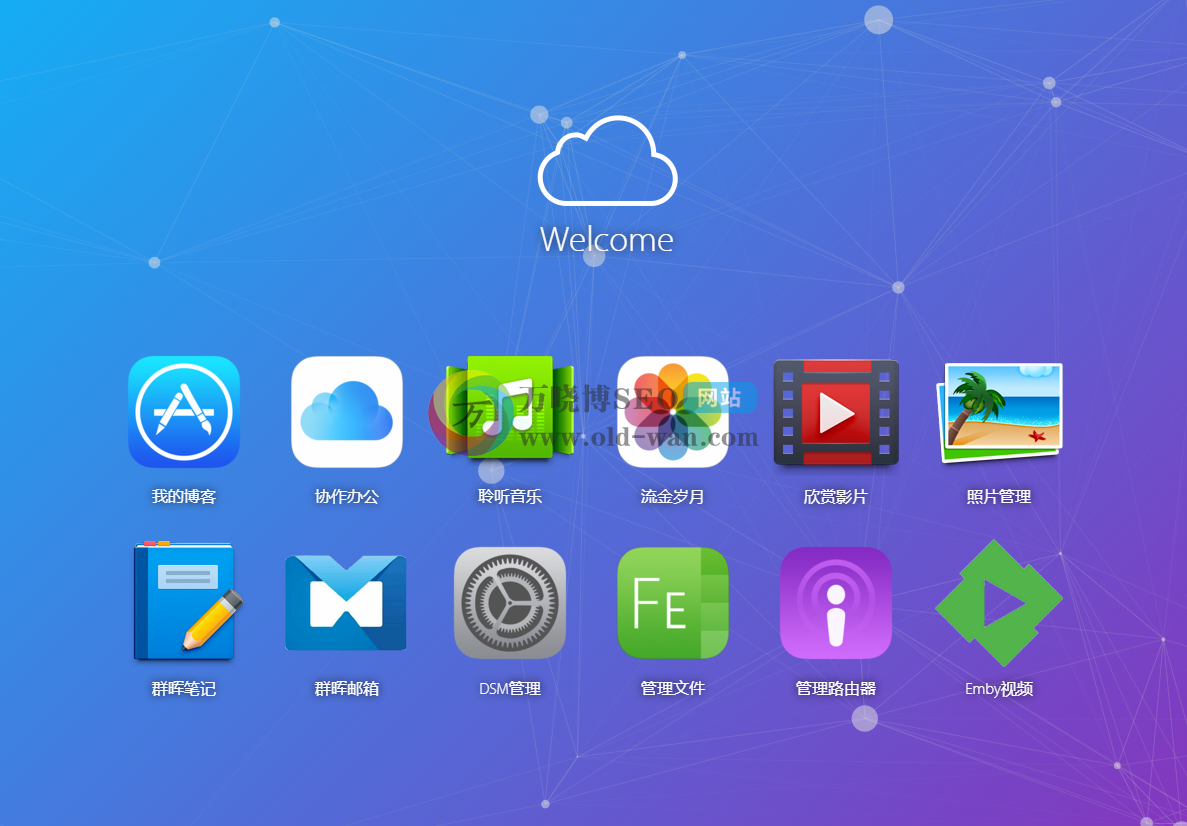
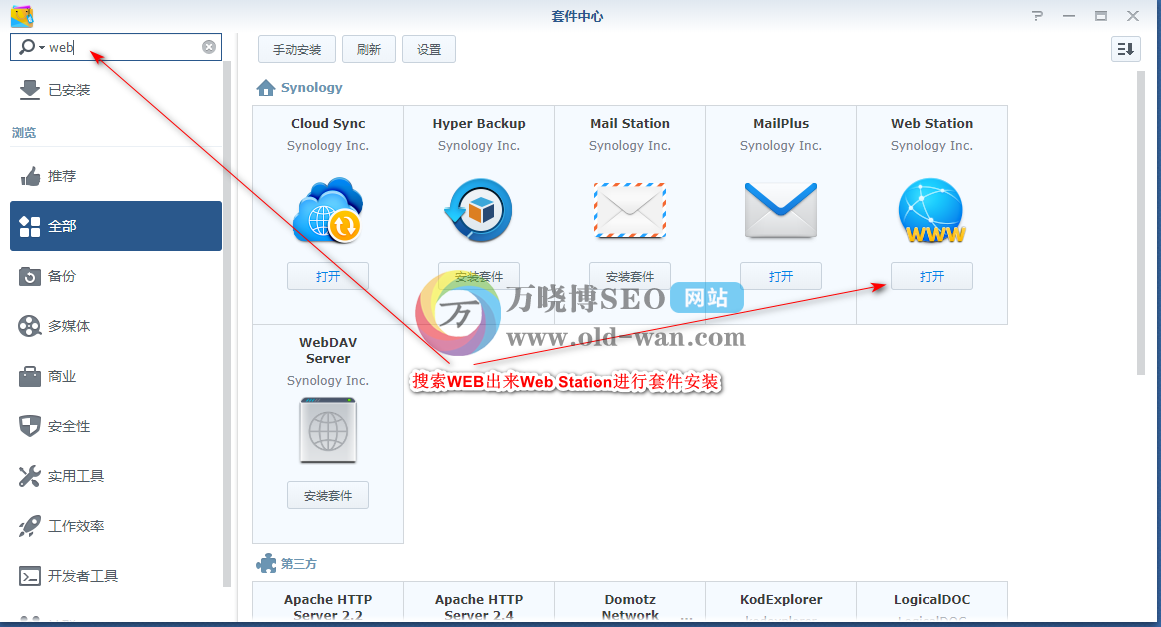
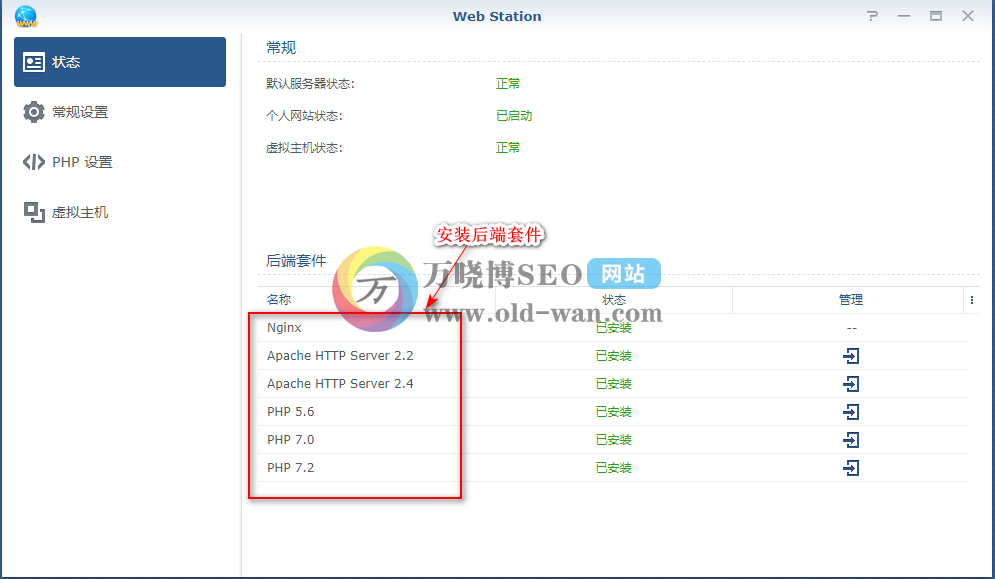
3)再进行一些常规定的设置,如图:
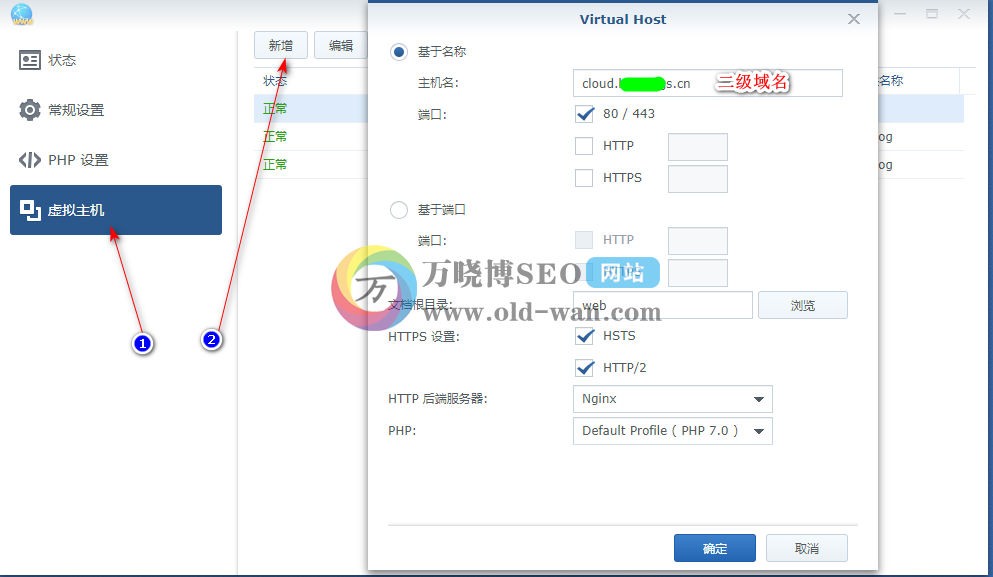
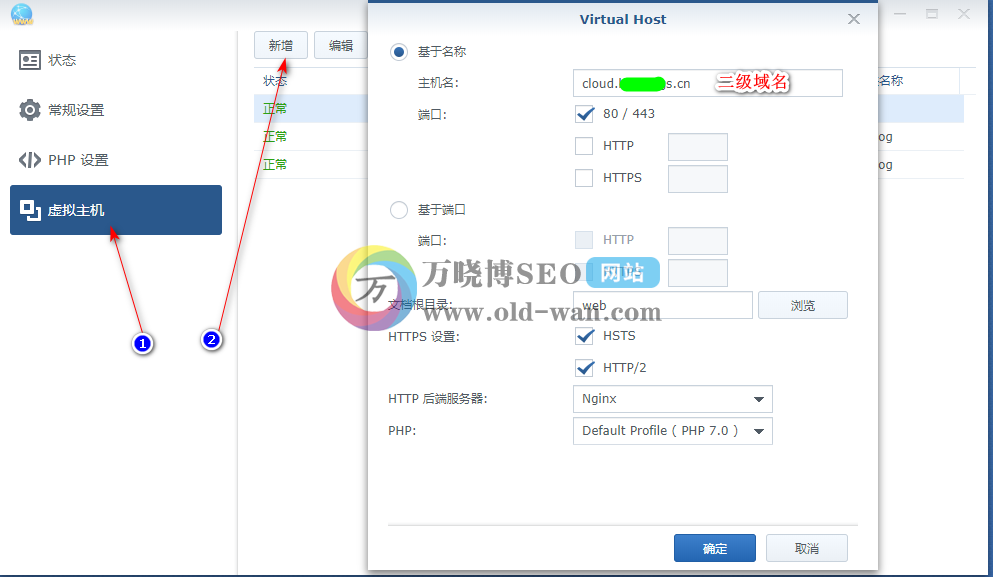
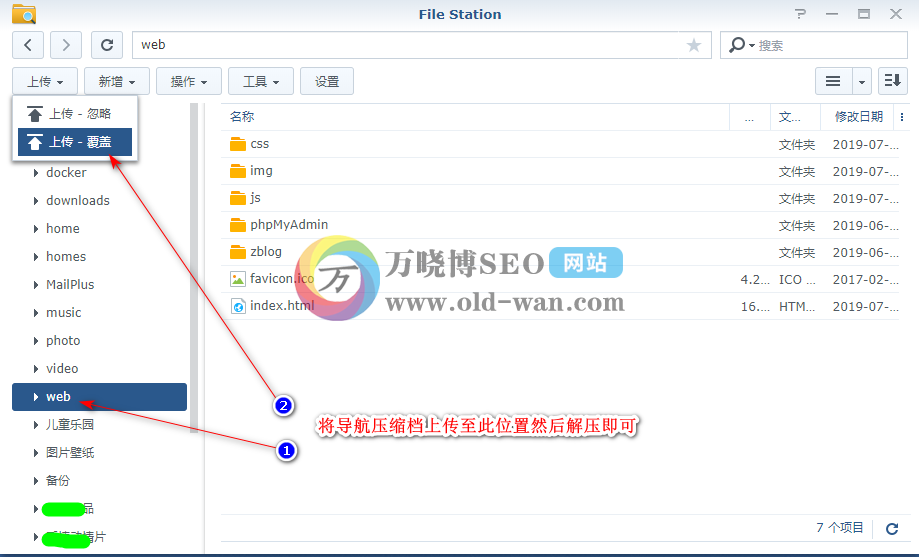
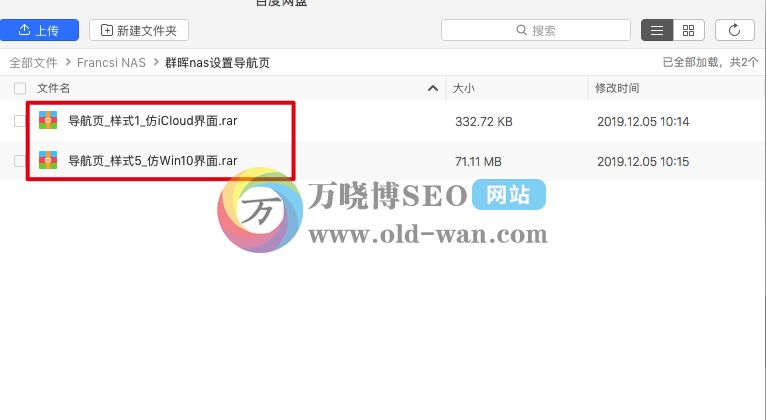

群晖外网使用时会要输入很多的网址,尤其有些还带端口号,二十多个网址需要记住,非常难记,而且需要手动输入非常不方便,那么有没有一种简便的方法呢?没错,本文将详细来介绍新建群晖导航页的方法,让你的群晖使用起来更方便而且更漂亮,这才是打开群晖的正确方式,先看一下效果图,看后是不是有点心动。。。
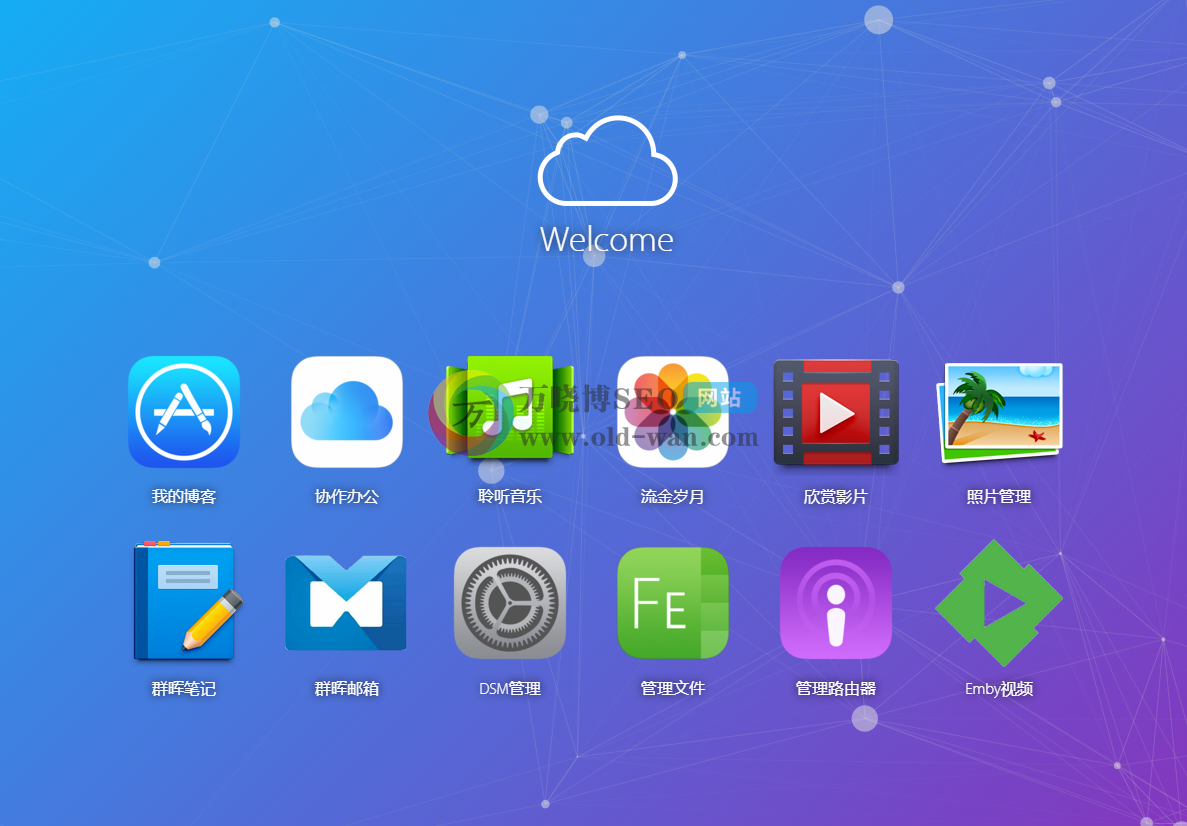
好吧,心动不如行动吧,现在跟我一起来为你的群晖穿上漂亮的衣服,也是一种群晖的地图,以后不再需要记住烦人的网址和端口号了
二、操作方法
1、下载Web Station套件并进行配置
1)首先去套件中心搜"web"然后在套件中心下载并安装"web station",没错,非常简单:
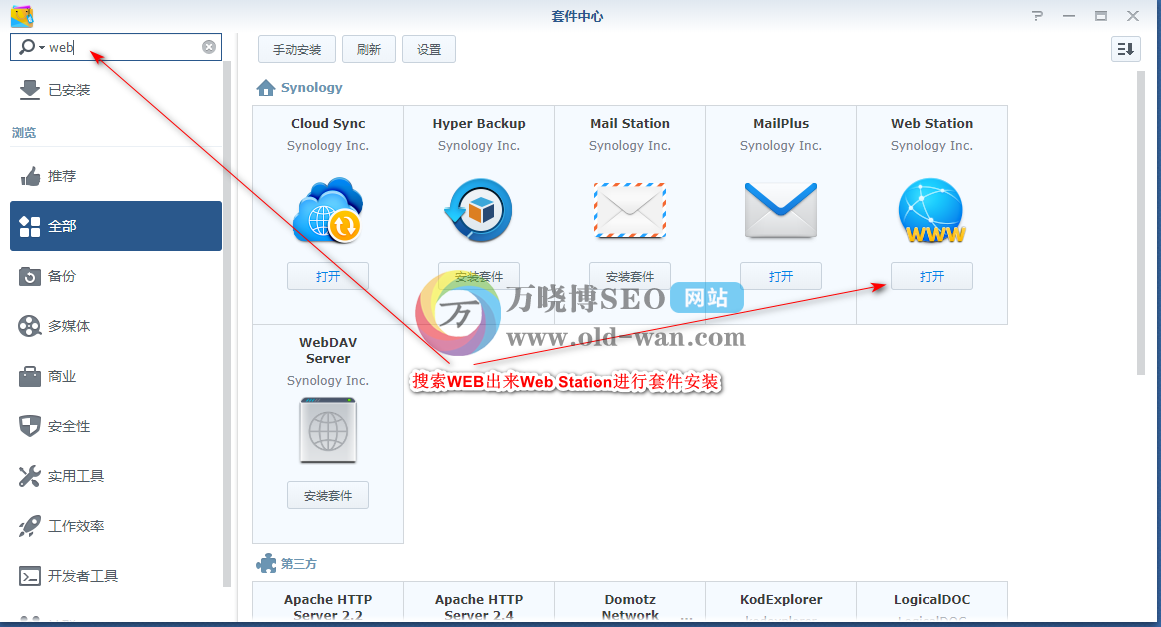
2)然后再下载Web Station套件配套的后端套件,如图,一定得安装,不然无法使用:
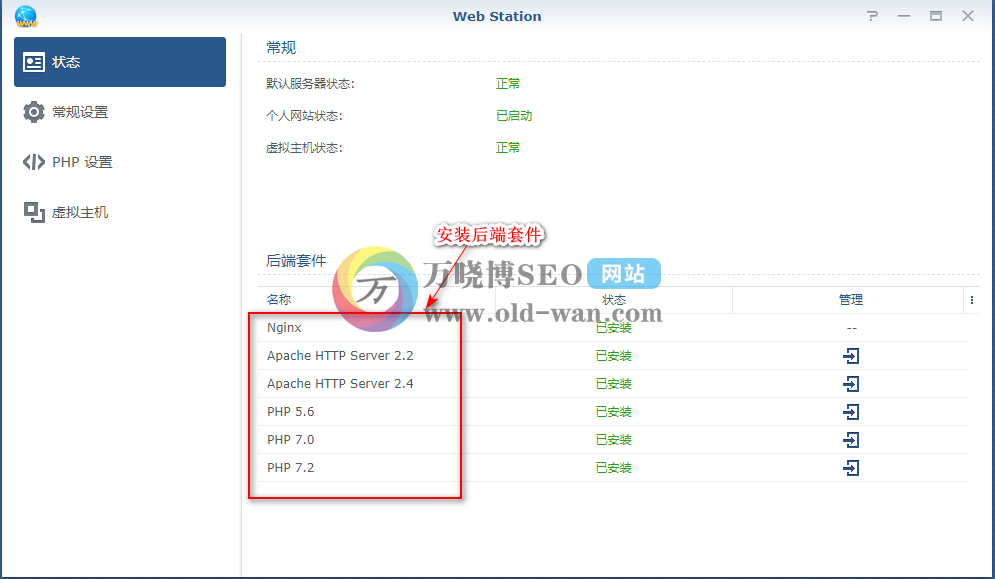
3)再进行一些常规定的设置,如图:
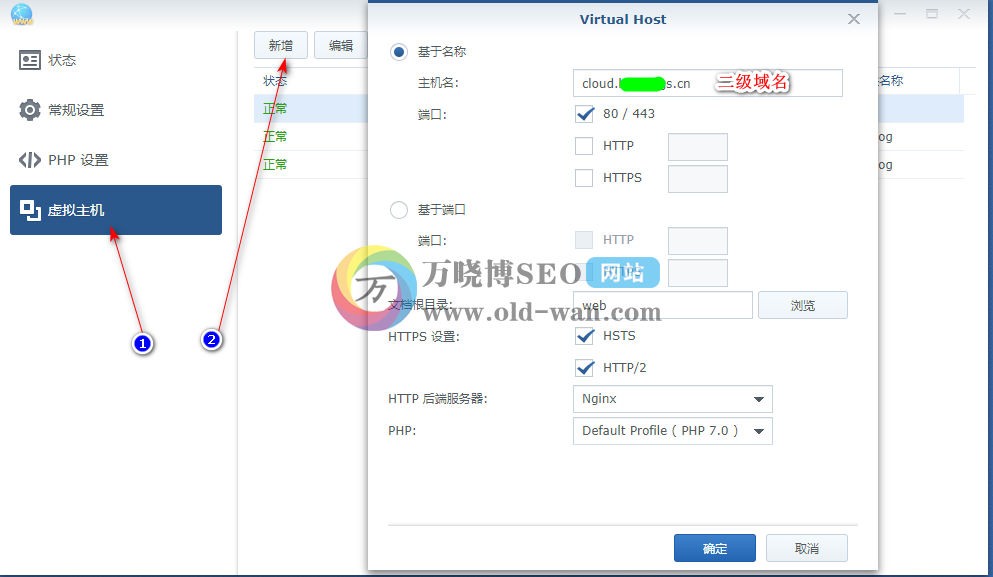
4)再新增虚拟主机,这个就是配置导航页的关键,将你的导航页建立起来:
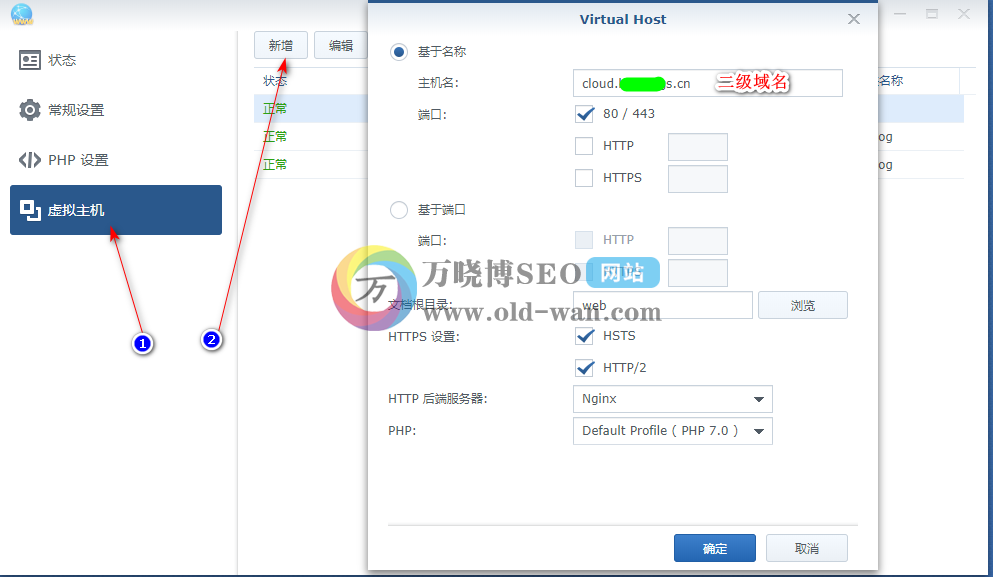
5)主机名必需是一个二级域名,否则就是选择基于端口,然后选择好文档根目录,一般选择是WEB文件夹,后面就如图勾选就好了
2、加入导航页模板
1)将下载下来的模板上传至WEB文件夹下,然后解压到根目录下就可以使用了,现在提供两个模板供大家享用:
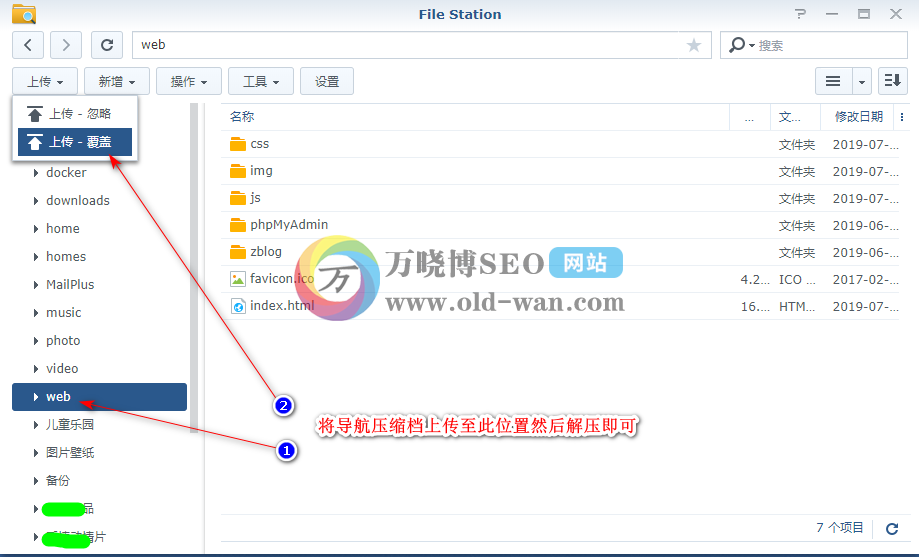
2)网上有很多的模板,个人觉得还是仿苹果的比较适合大家,简单大气,当然也有人使用仿WIN10界面,那个就复杂点,界面也很漂亮,这里我提供两个给大家选用
三、静态页面资源获取:
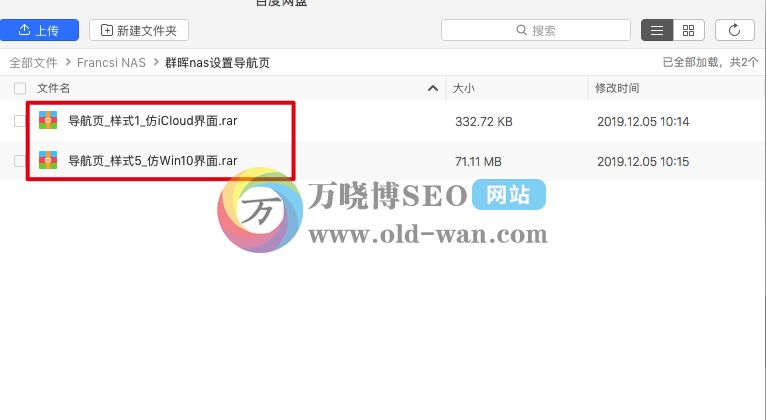
扫描下方二维码或者公众号搜索【互赢建站】,回复【导航页】获取下载链接。

四、本章总结







